Modifier un formulaire existant
![[Important]](important.png) | |
Lors des mises à jour des formulaires CLM, les formulaires que vous avez personnalisés ne seront pas modifiés. |
Vous avez la possibilité de modifier un formulaire existant.
Pour cela :
Cliquez sur le menu →
ou cliquez sur le bouton

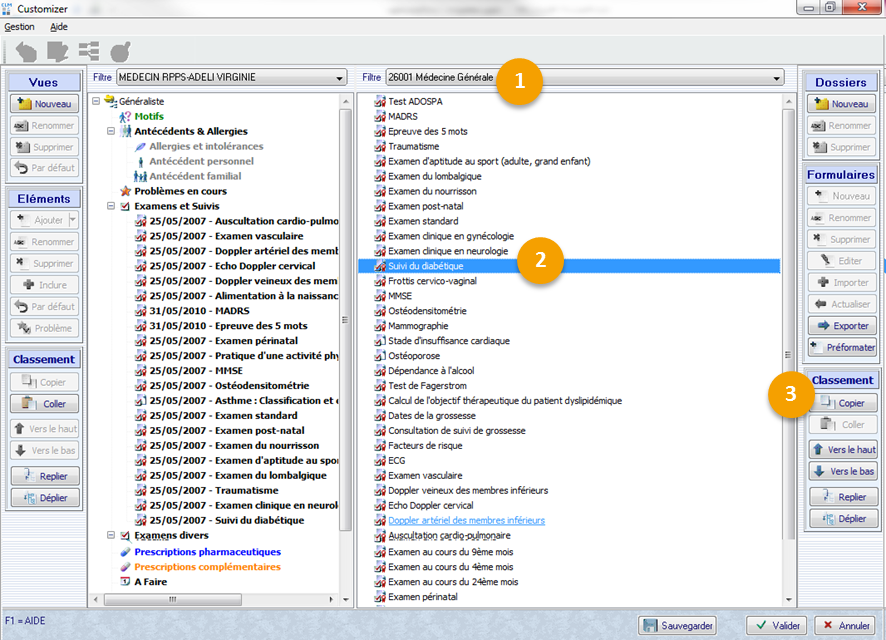
Sélectionnez le filtre des formulaires,
Sélectionnez le formulaire que vous souhaitez modifier,
Cliquez sur .
![[Note]](note.png)
La copie est nécessaire car vous ne pouvez pas travailler sur un formulaire signé CLM.
Changez le filtre des formulaires, afin de vous positionner sur le filtre vous concernant.

Cliquez sur ,
Visualisez le formulaire que vous venez de copier / coller.
Sélectionnez le formulaire en question.
Cliquez sur

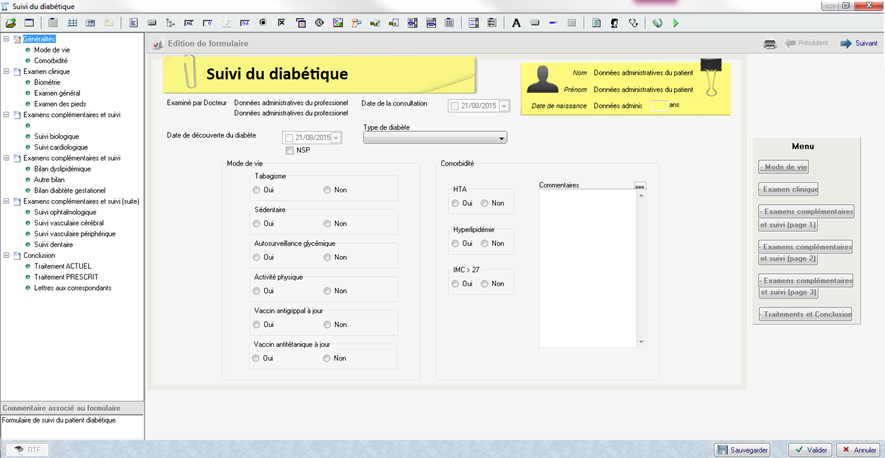
Sur la partie de gauche, vous pouvez avoir, par exemple :

La structure du formulaire, avec ses différentes pages représentées par cette icône
 .
.La zone de saisie pour un commentaire sur le formulaire.
Sur la partie de droite, vous avez :
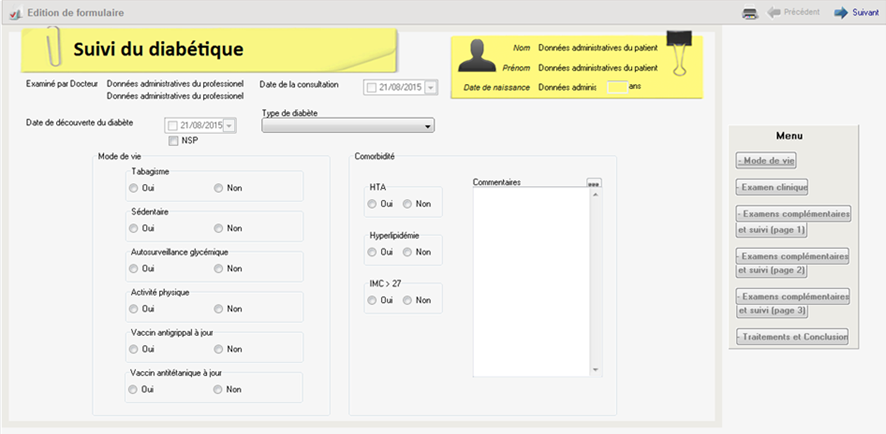 |
La zone d'Édition du formulaire, qui vous permet de visualiser les différents champs qui vous aideront à la saisie de votre consultation,
L'icône
 vous permet d'imprimer le
formulaire,
vous permet d'imprimer le
formulaire,Les boutons

 vous permettent de naviguer d'une page à
l'autre du formulaire.
vous permettent de naviguer d'une page à
l'autre du formulaire.
Une fois le formulaire ouvert en édition, vous pouvez supprimer, déplacer des champs du formulaire ou modifier les propriétés de chacun.
Sauvegardez, puis validez pour enregistrer les modifications de votre formulaire.



